0x800f081f错误代码怎么解决 常见原因及解决方案
时间:2025-07-23 作者:游乐小编
不少用户在更新 windows 系统或安装 .net framework 时会碰到错误代码 0x800f081f。这类问题通常源于系统组件丢失或配置异常。本文将解析该错误的常见成因,并提供简洁有效的修复方案,助你快速解决问题。
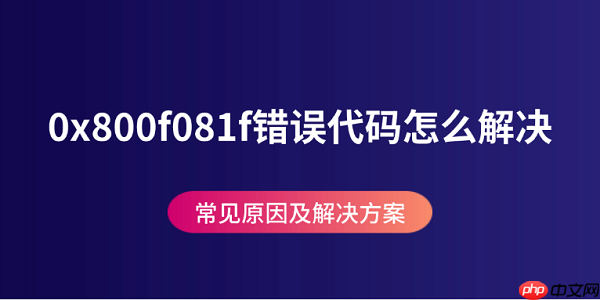
一、0x800F081F错误代码是什么?
该错误属于 Windows 更新类故障,常伴随提示信息如:“Windows 找不到所需文件”或“源文件不存在”。其根本原因在于系统无法获取安装更新所依赖的关键文件或功能组件。
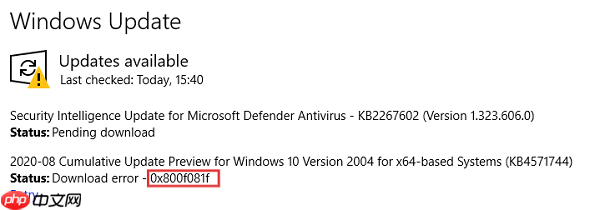
此问题多发于启用 .NET Framework 3.5 功能期间、Windows 更新缺少必要资源,或是系统核心组件及运行库损坏导致安装中断。
二、引发0x800F081F错误的主要因素
1、系统关键文件缺失或损坏
某些重要系统文件丢失或校验失败,导致功能启用过程无法继续。
2、运行环境异常或缺失
许多程序和系统服务依赖 Microsoft Visual C++、.NET 运行库,若这些组件缺失或出错,将直接影响更新流程。

3、安装源路径设置不当
启用功能时,系统默认查找的文件路径错误或不可访问,造成安装失败。
4、Windows 更新模块异常
更新服务本身出现问题,使补丁包无法正确部署。
三、解决0x800F081F错误的有效方法
1、启用.NET Framework 3.5时指定正确安装源
这是最常见的触发场景,建议使用 Windows 安装介质(U盘或ISO)提供正确的源路径:
准备好 Windows 安装介质(插入U盘或挂载ISO)。
记录源文件位置,例如:D:sourcessxs(假设D盘为介质盘符)。
以管理员权限打开命令提示符,输入以下指令:
DISM /Online /Enable-Feature /FeatureName:NetFx3 /All /Source:D:sourcessxs /LimitAccess
等待命令执行完毕后重启电脑,再尝试启用功能。
2、修复缺失或异常的运行库
有时此错误源于运行库损坏或缺失,影响相关组件安装。推荐使用“星空运行库修复大师”一键扫描并修复多种运行环境问题,涵盖 Microsoft Visual C++、.NET Framework 和 DirectX 等,显著提升系统稳定性。
下载并安装“星空运行库修复大师”。
启动软件,点击“扫描”按钮,自动检测缺失或异常的运行库组件。
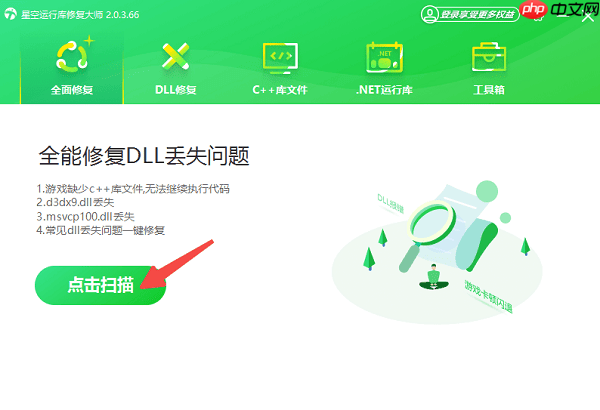
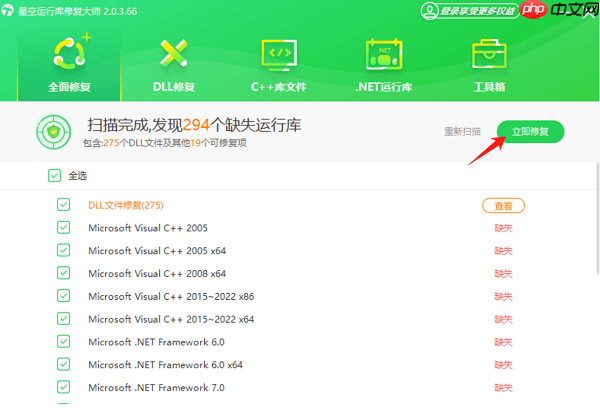
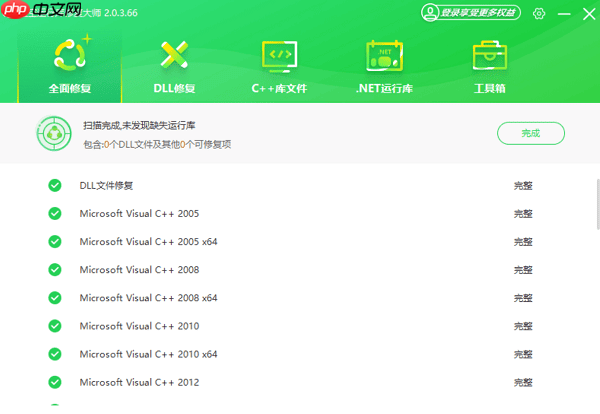
3、利用DISM与SFC工具修复系统文件
DISM(部署映像服务和管理)与 SFC(系统文件检查器)是系统内置的修复工具,可自动识别并修复损坏或丢失的核心文件。
按 Win+S 搜索 cmd,右键选择“以管理员身份运行”。
依次执行以下命令:
DISM /Online /Cleanup-Image /RestoreHealth
sfc /scannow
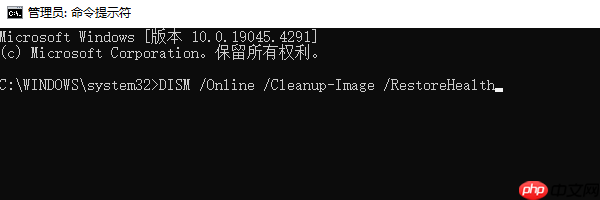
4、确认系统版本与更新兼容性
确保当前 Windows 版本支持你要安装的功能或补丁。可在“设置 > 更新和安全 > Windows更新”中查看是否有可用升级,并保持系统最新状态。
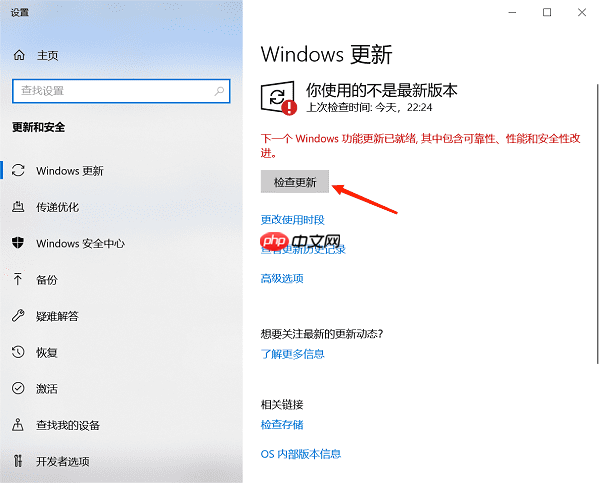
通过上述步骤逐一排查修复,绝大多数情况下 0x800F081F 错误都能被成功解决,让系统恢复正常的更新与功能启用能力。若你还遇到网卡、显卡、蓝牙或声卡驱动异常,建议使用“驱动人生”进行智能诊断与修复。
小编推荐:
相关攻略
更多 - Word文档加密无限制 商业机密保护终身免广告 07.23
- 荐片怎么使用历史记录 荐片观影续看操作指南 07.23
- 168.12.1wifi密码重置 192.168.12.1手机登录设置密码 07.23
- 联想笔记本电脑显示屏技术及色彩校准方法 07.23
- 电脑如何恢复删除的文件 文件恢复的实用步骤指南 07.23
- 系统安装盘启动失败如何排查BIOS设置及启动项配置 07.23
- 如何通过系统安装解决硬盘容量显示异常及识别问题 07.23
- 联想电脑主机风扇噪音大故障排查及降噪技巧 07.23
热门推荐
更多 热门文章
更多 -

- 神角技巧试炼岛高级宝箱在什么位置
-
2021-11-05 11:52
手游攻略
-

- 王者荣耀音乐扭蛋机活动内容奖励详解
-
2021-11-19 18:38
手游攻略
-

- 坎公骑冠剑11
-
2021-10-31 23:18
手游攻略
-

- 原神卡肉是什么意思
-
2022-06-03 14:46
游戏资讯
-

- 《臭作》之100%全完整攻略
-
2025-06-28 12:37
单机攻略
























